Heim >System-Tutorial >Windows-Serie >Wie ändere ich die Standardmethode zum Öffnen von Dateien in Win10?
Wie ändere ich die Standardmethode zum Öffnen von Dateien in Win10?
- 王林nach vorne
- 2024-02-10 13:27:171698Durchsuche
Der PHP-Editor Baicao zeigt Ihnen, wie Sie die Standardmethode zum Öffnen von Dateien in Win10 ändern. Bei der Verwendung von Computern stoßen wir häufig auf Situationen, in denen wir unterschiedliche Software verwenden müssen, um verschiedene Dateitypen zu öffnen. Manchmal wählt das System jedoch automatisch eine Standardöffnungsmethode aus, sodass wir die gewünschte Software nicht direkt verwenden können eine Datei. Schauen wir uns also genauer an, wie wir die Standardmethode zum Öffnen von Dateien ändern können, um unseren Anforderungen besser gerecht zu werden.
Methode 1. Ändern Sie die Standardmethode zum Öffnen von Dateien im Einstellungsmenü.
Klicken Sie auf die Schaltfläche [Start] in der unteren linken Ecke des Windows-Desktops und dann auf die Zahnradschaltfläche [Einstellungen] in der unteren linken Ecke, um das zu öffnen Menüleiste der Windows-Einstellungen.
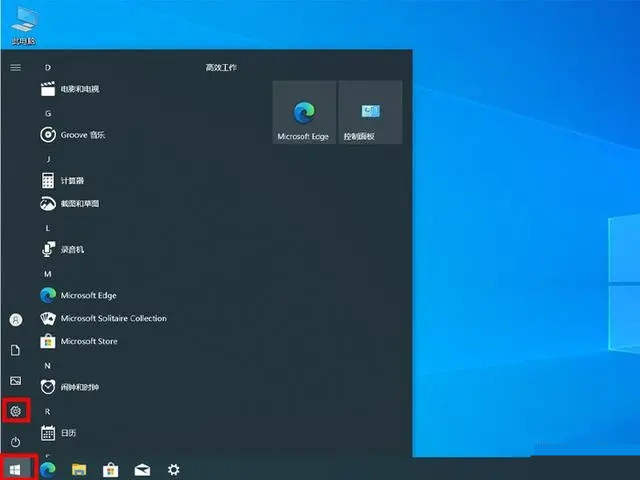
Klicken Sie im Windows-Einstellungsmenü auf Apps, um das Anwendungseinstellungsmenü zu öffnen.
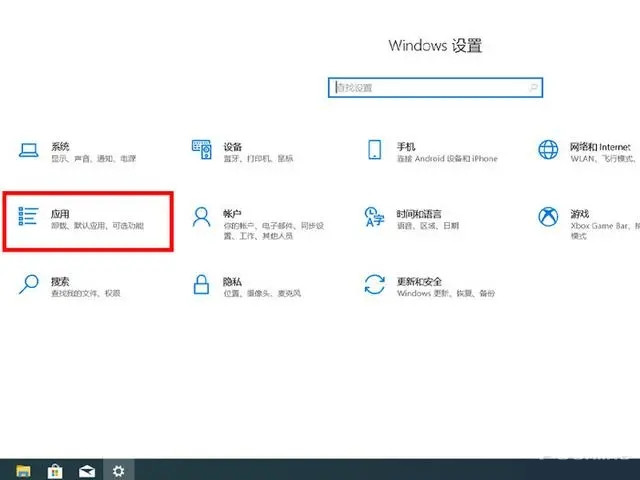
Klicken Sie im Anwendungseinstellungsmenü links auf [Standardanwendung], um das Einstellungsmenü der Standardanwendung zu öffnen.
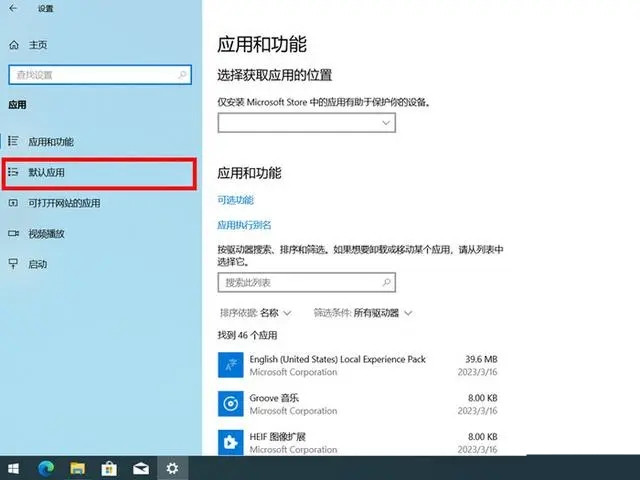
Um die Standardöffnungsmethode einer Datei zu ändern, klicken Sie auf die Anwendung, die die Standardöffnungsmethode der Datei ändern muss, und wählen Sie dann im Popup-Fenster andere Anwendungen aus, die die Datei öffnen können, um sie festzulegen die Standard-Öffnungsmethode der Datei. Wie in der Abbildung unten gezeigt, führt die Änderung der Standard-Öffnungsmethode des Bildbetrachters von [Foto] zu [Malen] zu einer Änderung der Standard-Öffnungsmethode der Datei usw.
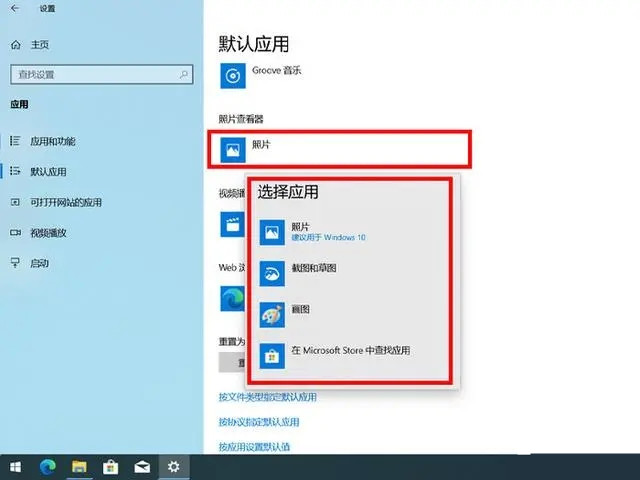
Methode 2. Klicken Sie mit der rechten Maustaste, um die Datei zu öffnen und die Standardöffnungsmethode der Datei zu ändern.
Klicken Sie mit der rechten Maustaste auf die Datei, die in die Standardöffnungsmethode der Datei geändert werden muss, klicken Sie dann und schieben Sie sie Bewegen Sie die Maus auf [Öffnen mit] und klicken Sie dann auf [Andere Anwendung auswählen].
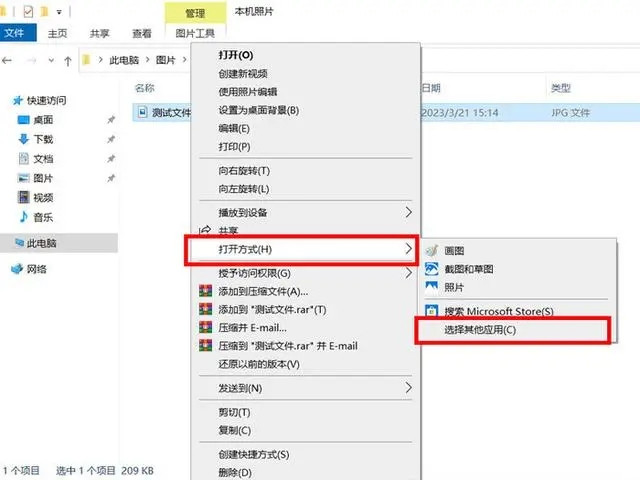
Ändern Sie die Standard-Öffnungsmethode der Datei im Popup-Fenster, wie unten gezeigt, ändern Sie die Standard-Öffnungsmethode von Foto auf Paint, aktivieren Sie dann [Diese App immer zum Öffnen von JPG-Dateien verwenden] und klicken Sie auf OK ändern Die Standardöffnungsmethode dieser Art von Anwendung.
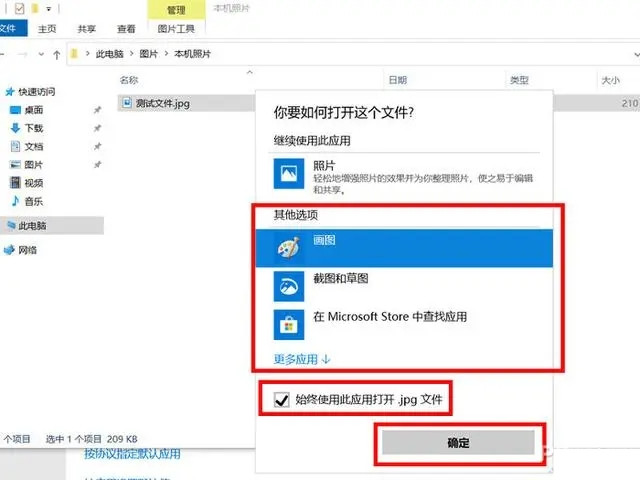
Methode 3. Klicken Sie mit der rechten Maustaste auf das Eigenschaftenfenster, um die Standardöffnungsmethode der Datei zu ändern.
Klicken Sie mit der rechten Maustaste auf die Datei, die in die Standardöffnungsmethode der Datei geändert werden soll, und klicken Sie auf [Eigenschaften ] Option im Kontextmenü, um das Eigenschaftenfenster der Datei zu öffnen.
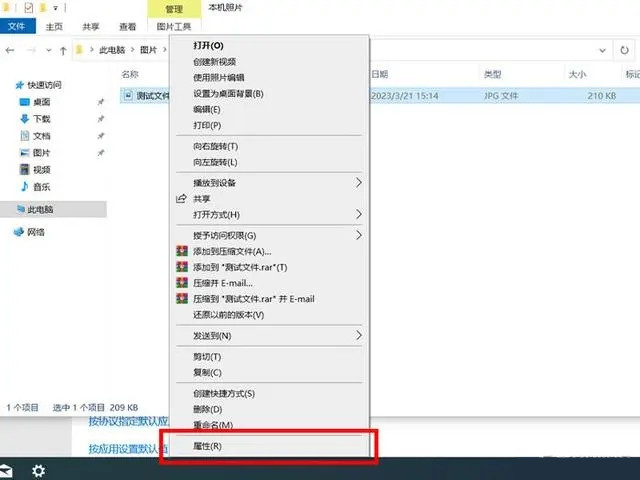
Klicken Sie im Dateieigenschaftenfenster auf die Option [Ändern].
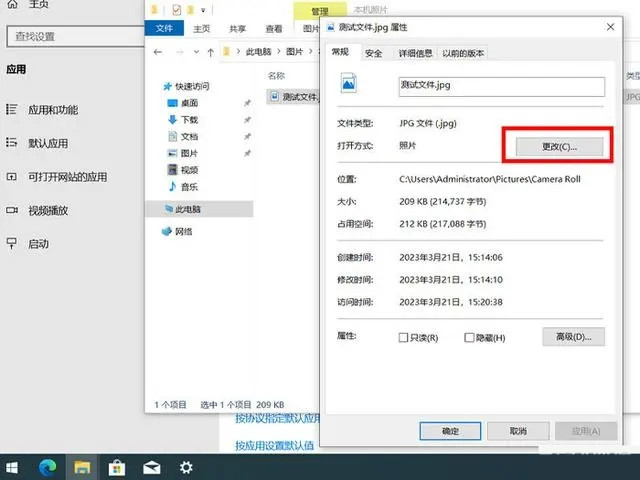
Wählen Sie dann eine andere Öffnungsmethode aus, wie unten gezeigt, um die Standardöffnungsmethode von Foto auf Malen zu ändern, und klicken Sie auf [OK].
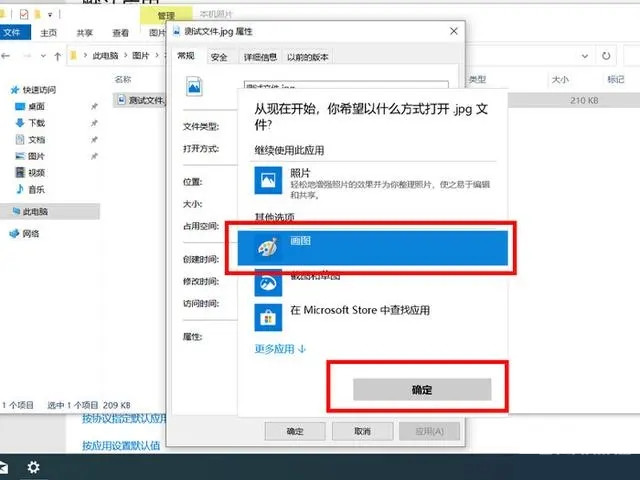
Klicken Sie im Dateieigenschaftenfenster erneut auf [OK], um die Standardmethode zum Öffnen von Dateien in Win10 zu ändern.
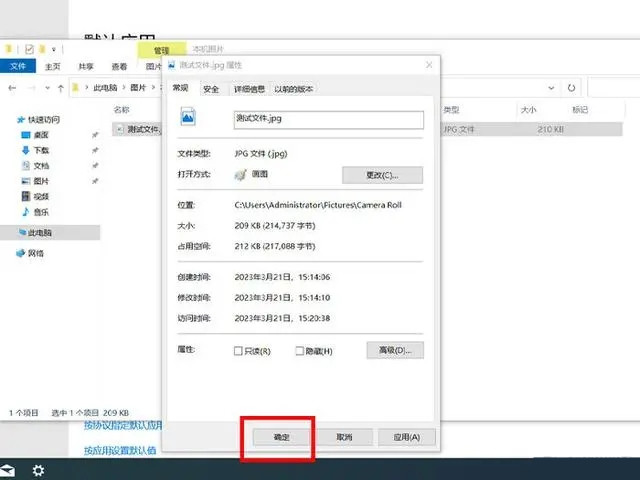
Das obige ist der detaillierte Inhalt vonWie ändere ich die Standardmethode zum Öffnen von Dateien in Win10?. Für weitere Informationen folgen Sie bitte anderen verwandten Artikeln auf der PHP chinesischen Website!

